La mayoría de la gente utiliza el correo electrónico. Algunas personas, sobre todo los jóvenes. Dicen que ellos ya no utilizan el correo, que es antiguo, que… mil cosas más. Sin embargo, la verdad es que todos ellos utilizan correo electrónico, aunque no de forma directa. Todos los más jóvenes se registran en las redes sociales como Facebook, Twitter, Instagram… y para registrarse en todas éstas redes sociales es requisito indispensable tener una cuenta de correo electrónico. La mayoría de los que utilizan un servicio de correo electrónico, ya sea gMail, Hotmail, Yahoo, o cualquier otro, leen o envían sus mensajes mediante la interfaz web que ofrecen todas las compañías. Pero existe otra opción que es el utilizar un cliente de correo electrónico. Existen algunos específicos como el de gMail, pero también genéricos: Thunderbird, Outloock, Opera Mail, Mailbird, Foxmail…
La ventaja principal de utilizar un gestor de correo es que podemos disponer de los correos electrónicos que descarguemos aunque no estemos conectados a internet en ese preciso momento. Además de esto, dependiendo del cliente que utilicemos, tendremos diversas herramientas extra que no nos ofrecen las interfaces web: Clasificación de mensajes, agendas de contactos más avanzadas, calendarios…
Protocolos de correo electrónico
Para el envío de correos electrónicos necesitamos un protocolo que se encargue de realizar las tareas necesarias para que éste llegue a la cuenta que se indica y no a cualquier otra. Existen diversos protocolos, cada cual con sus características propias. Voy a hacer un repaso de los principales, aunque sin entrar en detalles del funcionamiento del mismo.
SMTP (Simple Mail Transfer Protocol). Es el protocolo estándar de transferencia de mensajes entre un servidor y otro mediante conexiones punto a punto. Éste protocolo encapsula el mensaje de correo en una trama TCP/IP y lo envía directamente al servidor del destinatario. El puerto por defecto de éste protocolo es el 25. En los clientes se suele utilizar para la salida de los mensajes que se envían.
POP3 (Post Office Protocol). Permite recoger correo en un servidor remoto y el acceso de los usuarios a sus buzones de correo en dicho servidor. Por éste motivo se utiliza para la descarga de los mensajes en el equipo. Se puede elegir si queda una copia del mensaje en el servidor o se elimina del mismo. Existen dos versiones de éste protocolo: POP2 y POP3; que utilizan de manera predeterminada los puertos 109 y 110 respectivamente.
IMAP (Internet Message Access Protocol). Se trata de un protocolo alternativo al POP3, pero con algunas posibilidades extra, como la administración de accesos de forma simultánea, la administración de diversas bandejas de entrada o más criterios para la ordenación de mensajes. Su puerto por defecto es el 143.
Existen más protocolos, pero los principales estándares hoy en día son estos 3.
Configurar un cliente de correo electrónico
En mi caso, suelo utilizar el cliente de correo Thunderbird, y es el que conozco. Por éste motivo voy a explicar la configuración sobre este programa, aunque el resto llevan procedimientos análogos. La razón por la cual me gusta Thunderbird, es porque se trata de un programa altamente personalizable y que se puede ampliar su funcionalidad fácilmente mediante pluggins y add-ons. No voy a entrar en estos temas aquí, solo diré cómo configurar el correo electrónico.
Lo primero que tenemos que hacer es ir al menú, y situarnos sobre la opción ‘Nuevo mensaje’ o pulsar en la flecha a la derecha de ésta opción. En el menú desplegable que sale seleccionamos: ‘Cuenta de correo existente…'; pero podemos obtener una cuenta de correo nueva en la opción: ‘Obtener una nueva cuenta de correo…’. Yo nunca he creado una cuenta de correo por éste medio, por lo que no puedo explicar más.
Tras pulsar en ‘Cuenta de correo existente…’, nos aparece la ventana de abajo, en la cual debemos introducir nuestro nombre, la dirección de correo y la contraseña del mismo. El nombre es irrelevante para la configuración, debemos ponerlo tal y como queremos que los demás nos vean.

Al pulsar en continuar, esperamos unos segundos y nos mostrará las opciones por defecto recomendadas para el servidor al cual pertenece la dirección de correo que hemos indicado. Si no es correcto, pulsamos sobre ‘Config. Manual’ y pasamos a poder editar los nombres de servidores, protocolos, puertos, Seguridad (SSL) y demás. Para saber cuales son los datos correctos debemos consultar en la ayuda o la configuración del cliente web de nuestro servidor.
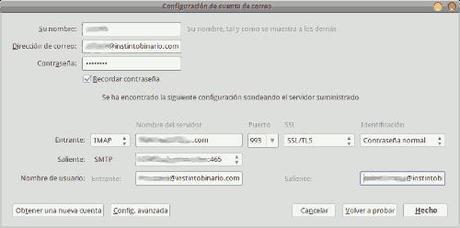
Tras esto le damos a ‘Volver a probar’ para comprobar si funciona correctamente, y ya podemos pulsar en ‘Hecho’. A continuación se descargarán todos los mensajes con las carpetas tal y como los tengamos almacenados en el servidor, lo cual puede tardar un rato si hay muchos mensajes. A partir de aquí podemos leer correos, enviarlos, borrarlos (con lo que se borrarán del servidor también), archivarlos, etc.
Si queremos cambiar la configuración u otras cosas sobre la cuenta de correo debemos pulsar con el botón derecho del ratón sobre la cuenta y entrar en la configuración. Ahí podemos asignar un nombre a la cuenta, cambiar los servidores y los puertos, la dirección de respuesta para que aparezca como remitente del correo, asignar una firma que aparezca en todos los correos que escribamos, configurar las carpetas…
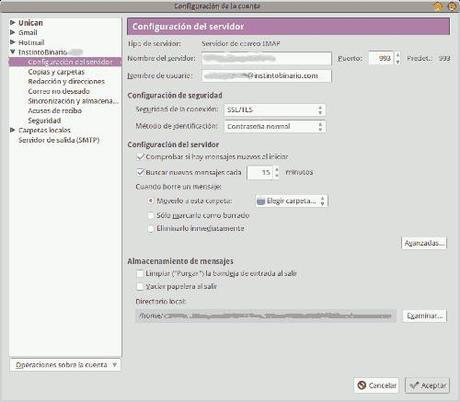
El artículo Clientes de correo electrónico apareció por primera vez en Instinto Binario.

